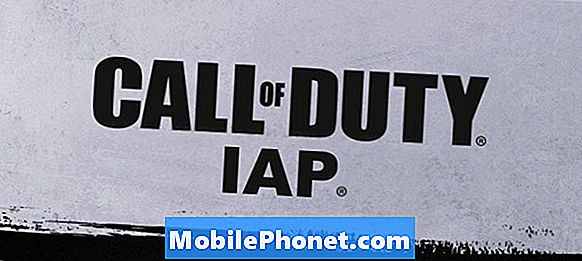Мощният Samsung Galaxy Note 4 е пълен с впечатляващи характеристики и сензори. От скенер за пръстови отпечатъци, пулсомер, UV сензор и стилус до дори инфрачервен бластер, който да действа като дистанционно управление. Както Galaxy S5 миналата година, така и няколко телефона от LG, Galaxy Note 4 може да действа като дистанционно управление за всяка стая в къщата.
Смяната на нов метален дизайн с голям 5.7-инчов 2560 x 1440 Quad-HD дисплей и опаковане на скенер за пръстови отпечатъци и стилус не е всичко, което може да направи Note 4, но също така може да контролира цялата ви дневна с приложението за дистанционно управление, захранван от Peel.
Прочетете: Как да деактивирате Galaxy Note 4 Автоматични актуализации на приложения
Подобно на повечето традиционни телевизионни дистанционни, на върха на Galaxy Note 4 има инфрачервен бластер, който изпраща всички правилни сигнали. Това ще ви позволи лесно да управлявате вашия HDTV или Samsung Smart TV, кабелна кутия и друго оборудване за домашно кино като приемник. Предварително инсталираното приложение работи чудесно, но по същество това е приложението за отдалечаване на Peel, което също е в Google Play Store, просто е включено и променено от Samsung. Прочетете, за да видите как да го използвате и как да настроите и използвате бележката 4 като дистанционно управление.

Някои от по-старите таблети на Samsung предлагат тази функция, както и всички нови Galaxy Tab S, Galaxy S6 и други. Да не говорим за няколко други производители като LG и HTC. Въпреки това, Samsung Peel приложението има много хубави малки функции или допълнителни опции, персонализиране, и дори може да бъде поставен в падащото меню или удобно на екрана за лесно достъп. Според нас интегрираното дистанционно управление на Samsung е най-добрата налична опция за смартфони и таблети.
Независимо дали сте отглеждани на дивана или не искате да ставате от леглото си, за да намерите изгубено дистанционно управление, Samsung Galaxy Note 4 ви покрива. Ето как да започнете.
инструкции
Просто отидете в тавата за приложения и намерете след това изберете приложението Smart Remote, което е синьо и черно иконка на карикатура, вероятно на последната ви страница на приложения. Преди да започнете, ще поставите местоположението си, както и пощенски код, последван от доставчика на кабели, който сте избрали да плащате твърде много всеки месец. Това всъщност извлича информация от вашия доставчик, така че вашата бележка 4 може да ви даде точно това, което се излъчва на вашия телевизор, кога и много повече.

Следвайте описаните стъпки за настройка, за да персонализирате каналите и любимите си програми, както и да свържете HDTV и други парчета за домашно кино, за да започнете. Устройството за дистанционно управление Peel Remote поддържа почти всички телевизионни марки и повечето кабелни кутии. Поставих го с моя Vizio в хола заедно с целия ми домашен театър, което ми позволява да контролирам кабелната кутия и моя приемник на Denon, както и моя специален 50-инчов Emerson в моята спалня.
Приложението ще ви инструктира да изключите всяко устройство, след което да ви преведе през опит за натискане на бутона за захранване, намаляване на звука или други неща, докато не получи правилния код. Ако някога сте конфигурирали отдалечено, преди да знаете какво да очаквате, само приложението Note 4 прави всичко за вас. Ако един код не работи, просто натиснете друг и опитайте друг. Без да ги пишете, тя върши цялата работа. Веднъж направено, можете да контролирате каналите, силата на звука, входния сигнал и др. Това означава, че мога да превключвам входния сигнал към устройството Chromecast или Fire TV и да правя всичко от Galaxy Note 4.
Наистина харесваме и това, че приложението Smart Remote препоръчва показване, което може да ви хареса. Той има раздел „Персонализиране само за теб“, където можете да махнете отметката от това, което не ви харесва, след което да получите големи плочки, показващи показвания въз основа на интереса ви. Можете дори да въвеждате, ако сте мъж или жена, и възрастовия диапазон. Той е изключително приспособим, да не споменаваме настройките и да показваме напомняния, които са добавили през последната година.
Както споменахме по-горе, дистанционното управление може да бъде добавено и в падащото меню за уведомяване, както и във вашия заключен екран. В приложението Дистанционно управление просто се отправете към настройките и превъртете надолу, за да поставите отметка в квадратчето за „Показване на дистанционното управление на панела за уведомяване“ и „Автоматично показване на дистанционното управление на заключен екран“ и сте готови за всеки случай. Има дори интеграция с Netflix.

Харесва ни, че дистанционните управления работят директно от екрана за заключване, а отдалеченото барче за изпускане на известия може да бъде сведено до минимум, така че да не заема цялата тава за уведомяване с друга полезна информация. Просто натиснете бутона за скриване, за да го минимизирате, след това го разширете, когато е необходимо за максимален контрол. Толкова е лесно. По всяко време е на моя заключен екран и аз го обичам.
Прочетете: 51 Galaxy Note 4 Съвети и трикове
Единственото ни оплакване е, че няма опция за добавяне на бърз превключвател за дистанционното в преките пътища на лентата за известия в горната част на падащото меню.Тази функция е предоставена от LG, но Samsung е избрал да не го поставя на върха за лесно включване / изключване. Това е добре, защото можем да го минимизираме в падащото меню, а екранът за заключване не е особено загрижен и уведомленията ще имат приоритет пред отдалеченото приложение.
Това е всичко. Разположете го и се наслаждавайте!